Open Office to jedno z najpopularniejszych, darmowych narzędzi do edycji tekstu, o możliwościach komercyjnego produktu Microsoft Word. Chciałbyś wydrukować tekst w poziomie w programie Open Office, ale nie wiesz jak to zrobić? W tej części poradnika pokaże Wam, w jaki sposób obrócić tekst w programie Open Office o 90 stopni. Wszystko o drukowaniu tekstu w poziomie i pionie.
Open Office – obrót tekstu o 90 stopni
Jeżeli zależy nam na uzyskaniu dobrze widocznego tekstu, powinniśmy obrócić go o 90 stopni, w taki sposób, aby przy drukowaniu tekst był umieszczony w poziomie. Drukując tekst poziomo zyskujemy więcej miejsca – wielkość czcionki może być większa, niż w sytuacji, gdybyśmy drukowali tekst w pionie.
Aby obrócić tekst w poziomie (o 90 stopni) i wydrukować tekst poziomo, należy zaznaczyć go, a następnie wybrać menu Format -> Znak -> Pozycja i wybrać opcję Obrót/skalowanie 90 stopni:
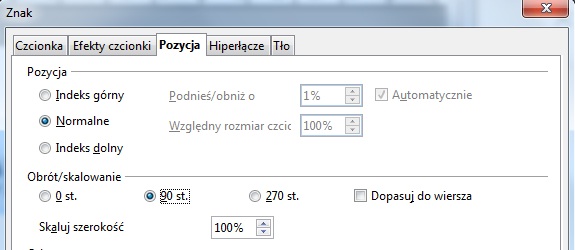 Źródło: Źródło: Tekst zostanie obrócony zgodnie z ustaloną pozycją – w naszym wypadku będzie to 90 stopni:
Źródło: Źródło: Tekst zostanie obrócony zgodnie z ustaloną pozycją – w naszym wypadku będzie to 90 stopni:
Drukując tekst w ten sposób zyskujemy dodatkowo miejsce, które możemy wykorzystać np. zwiększając rozmiar czcionki.

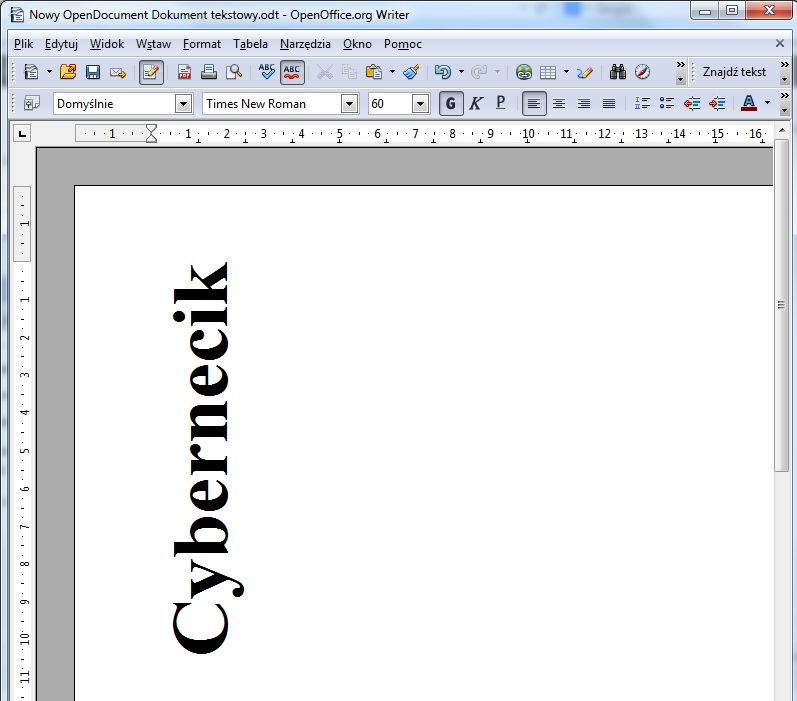
Dobrze rozłożony tekst na stronie nie tylko pozwala zaoszczędzić miejsce ale też dobrze wygląda. Dodatkowo dobre wykorzystanie przestrzeni pozwoli nam zaoszczędzić na tuszu poprzez rozłożenie ważnych informacji na całej stronie bez konieczności skracania czy zmniejszania czcionki.